क्या आप फेसबुक अकाउंट से फोटो वीडियो डिलीट करना चाहते हैं, तो यह लेख आपके लिए मददगार साबित होगा, क्योंकि यह लेख फेसबुक से फोटो वीडियो परमानेंटली डिलीट कैसे करें के बारे में पूरी जानकारी प्रदान करता है, इसे पढ़ने के बाद आप बहुत ही आसानी से, अपनी फेसबुक प्रोफाइल से फोटो वीडियो को पूरी तरह से डिलीट कर पाएंगे।
मोबाइल से फेसबुक से किसी भी पोस्ट को डिलीट करने का तरीका, और ब्राउज़र का उपयोग करके किसी भी पोस्ट को डिलीट करने का तरीका अलग-अलग है, लेकिन इस लेख में कंप्यूटर और फेसबुक एप दोनों का उपयोग करके अपने फेसबुक अकाउंट से किसी भी पोस्ट को कैसे डिलीट करें इसके बारे में बताया गया है।
फेसबुक से फोटो वीडियो परमानेंटली डिलीट कैसे करें
फेसबुक से फोटो वीडियो परमानेंट डिलीट कैसे करें, इसके लिए या तो आप फेसबुक एप्लीकेशन का उपयोग कर सकते हैं, और आप लैपटॉप कंप्यूटर यूजर है तो ब्राउज़र का उपयोग करके फेसबुक पर फोटो वीडियो को डिलीट कर सकते हैं जिसका तरीका नीचे बताया गया है।
फेसबुक से फोटो वीडियो डिलीट क्यों करें?
वैसे तो अपने फेसबुक प्रोफाइल से फोटो वीडियो डिलीट करने के कई कारण हो सकते हैं, लेकिन कुछ महत्वपूर्ण कारण होते हैं जो नीचे बताए गए हैं।
- बहुत पुरानी फोटो और वीडियो जिसका अब कोई महत्व नहीं है
- वह लिंक जो अभी काम नहीं कर रही है
- गलत पोस्ट डाल देना, जो आपको नहीं डालनी चाहिए थी
फेसबुक से पोस्ट डिलीट कैसे करें
फेसबुक से पोस्ट डिलीट करने के लिए सबसे पहले हम फेसबुक एप्लीकेशन का उपयोग करेंगे, यदि आप फेसबुक एप्लीकेशन यूज़ करते हैं तो निम्न स्टेप्स को फॉलो करके अपने फेसबुक अकाउंट से किसी भी फोटो, वीडियो या टेक्स्ट पोस्ट को हटा सकते हैं।
Facebook App उपयोग करके फेसबुक से पोस्ट डिलीट कैसे करें
स्टेप 1: सबसे पहले अपने मोबाइल में फेसबुक ऐप को ओपन कर लीजिए।
स्टेप 2: उसके बाद अपनी प्रोफाइल का सेलेक्ट कर लीजिए।

स्टेप 3: उसके बाद स्क्रॉल डाउन करें आपकी सभी पोस्ट आपके सामने आ जाएगी, अब जिस भी पोस्ट को डिलीट करना है उसके सामने 3 डॉट पर क्लिक करके Move to Trash पर क्लिक करें।
अब यह पोस्ट आपके टाइमलाइन से हट जाएगी और Trash फोल्डर में चली जाएगी, वहां से आप इसको परमानेंट डिलीट कर सकते हैं या फिर इसे Restore कर सकते हैं।
चलिए अब जानते हैं Trash फोल्डर से पोस्ट को परमानेंट डिलीट कैसे करें।
यह भी पढ़े: Aapka FB Account Kaun Chala Raha Hai Kaise Pata Kare
फेसबुक से पोस्ट को परमानेंट डिलीट कैसे करें
किसी भी पोस्ट को डिलीट करने के बाद वह Trash फोल्डर में चली जाती है, अब इसे परमानेंट डिलीट करने के लिए निम्न स्टेप्स को फॉलो करें।
स्टेप 1: सबसे पहले अपने मोबाइल में फेसबुक एप्लीकेशन को ओपन करें।
स्टेप 2: उसके बाद अपनी प्रोफाइल को सेलेक्ट करें।
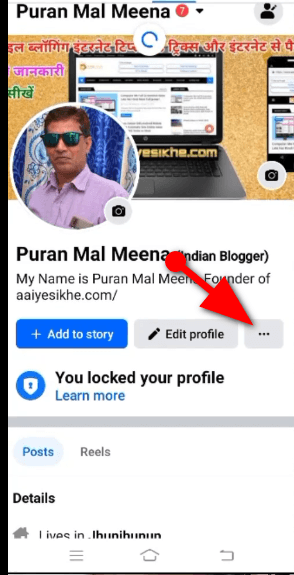
स्टेप 3: अब तीन डॉट पर क्लिक करके Activity Log पर क्लिक करें, सहायता के लिए स्क्रीनशॉट देखे।

स्टेप 4: अब Trash फोल्डर पर क्लिक करें।

स्टेप 5: उसके बाद आपने जितनी भी पोस्ट डिलीट की है सब आपको यहां पर दिखाई देगी, अब जिस भी पोस्ट को डिलीट करना है उसके सामने बने तीन डॉट पर क्लिक करके Delete बटन पर क्लिक करें, उसके बाद में एक पॉप अप ओपन होगा फिर से Delete बटन पर क्लिक करें, वह पोस्ट डिलीट हो जाएगी।
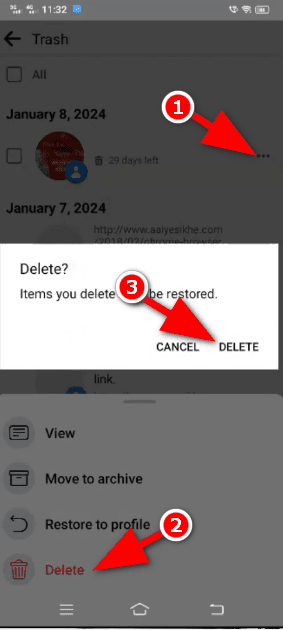
स्टेप 6: एक से अधिक पोस्ट एक साथ डिलीट करने के लिए, जिस जिस पोस्ट को डिलीट करना है उसको सेलेक्ट करें फिर तीन डॉट पर क्लिक कर Delete बटन पर क्लिक करें, उसके बाद एक पॉप अप ओपन होगा फिर से Delete बटन पर क्लिक करें, अब आपसे अपना पासवर्ड पूछा जाएगा, अपना पासवर्ड डालकर submit बटन पर क्लिक करें, वह सभी पोस्ट डिलीट हो जाएगी।
यह भी पढ़े: How to Hack Facebook Account ID Password Facebook Id Hacking Tricks
फेसबुक से फोटो डिलीट कैसे करें
स्टेप 1: सबसे पहले अपने मोबाइल में फेसबुक एप्लीकेशन को ओपन करके अपनी प्रोफाइल को सेलेक्ट करें।
स्टेप 2: उसके बाद Post पर क्लिक करके photos पर क्लिक करें।
स्टेप 3: उसके बाद आपके सभी फोटो आपको दिखाई देगी, अब जिस भी फोटो को डिलीट करना है उस पर क्लिक करें।
स्टेप 4: अब तीन डॉट पर क्लिक करके Delete photo पर क्लिक करें।
ब्राउज़र का उपयोग करके फेसबुक पोस्ट को डिलीट कैसे करें
यदि आप कंप्यूटर या लैपटॉप यूजर है और ब्राउज़र का उपयोग करके फेसबुक पोस्ट को डिलीट करना चाहते हैं तो निम्न स्टेप्स को फॉलो करें:
स्टेप 1: सबसे पहले अपने ब्राउज़र में facebook.com को ओपन करके अपने अकाउंट में लॉगिन करें।
स्टेप 2: उसके बाद अपनी प्रोफाइल को सेलेक्ट करें।

स्टेप 3: अब आपकी प्रोफाइल पर जितनी भी पोस्ट है सब आपको दिखाई देगा, अब जिस भी पोस्ट को डिलीट करना है उसके ऊपर बने तीन डॉट पर क्लिक करके Moto Recycle bin पर क्लिक करें।

स्टेप 4: अब एक पॉप अप ओपन होगा Move बटन पर क्लिक करें।

स्टेप 5: उसके बाद यह पोस्ट Recycle bin में चली जाएगी, अब इसे परमानेंट डिलीट करने के लिए, अपनी प्रोफाइल में लॉगिन करके तीन डॉट पर क्लिक करें फिर Activity Log पर क्लिक करें।

स्टेप 6: उसके बाद स्क्रॉल डाउन करें और Recycle bin पर क्लिक करें।

स्टेप 6: उसके बाद में डिलीट की गई सभी पोस्ट यहां पर आपको दिखाई देगा, अब जिस भी पोस्ट को डिलीट करना है उसके सामने बने तीन डॉट पर क्लिक करके Delete बटन पर क्लिक करें।
एक से अधिक पोस्ट एक साथ डिलीट करने के लिए, जिस जिस पोस्ट को डिलीट करना है उसको सेलेक्ट करें, फिर डिलीट बटन पर क्लिक करें, उसके बाद फिर से डिलीट बटन पर क्लिक करें, अब आपसे फेसबुक अकाउंट का पासवर्ड पूछा जाएगा अपना पासवर्ड टाइप करके सबमिट बटन पर क्लिक करें वह सभी पोस्ट डिलीट हो जाएगी।
फेसबुक अकाउंट की पोस्ट डिलीट कैसे करें वीडियो
फेसबुक अकाउंट की पोस्ट डिलीट करने के लिए आप नीचे दिए गए वीडियो को भी देख सकते हैं, इस वीडियो में फेसबुक एप्लीकेशन का उपयोग करके और ब्राउज़र का उपयोग करके फेसबुक पोस्ट को परमानेंट डिलीट करने का तरीका बताया गया है।
तो इस प्रकार से आप मोबाइल और कंप्यूटर में अपने फेसबुक अकाउंट की पोस्ट को डिलीट कर सकते हैं, यदि आपका सवाल फेसबुक से फोटो डिलीट कैसे करें, फेसबुक से वीडियो डिलीट कैसे करें, फेसबुक की पोस्ट डिलीट कैसे करें यह है तो इन सभी सवालों का जवाब आपको मिल गया होगा, यदि यह लेख आपको पसंद आया तो उसे अपने दोस्तों के साथ सोशल मीडिया पर शेयर जरूर करें।






